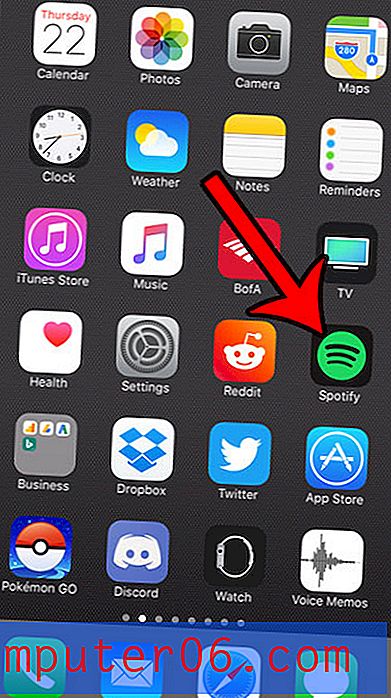So ändern Sie das Bildschirmraster-Layout in Android Marshmallow
Die Größe der Symbole auf dem Startbildschirm Ihres Android Marshmallow ist möglicherweise etwas, das Sie nicht mögen. Unabhängig davon, ob Sie nicht genügend Apps auf einem Bildschirm installieren oder die Symbole zu klein sind, um sie leicht lesen zu können, suchen Sie möglicherweise nach einer Möglichkeit, Ihre App-Symbole in einer anderen Größe zu gestalten.
Glücklicherweise ist dies eine Einstellung, die Sie anpassen können und die über ein sogenanntes Bildschirmraster erfolgt. In der folgenden Anleitung erfahren Sie, wie Sie diese Einstellung schnell aufrufen und ändern können, damit Sie ein Startbildschirm-Layout erhalten, das besser für die Verwendung Ihres Android-Geräts geeignet ist.
So ändern Sie das Bildschirmlayout auf einem Samsung Galaxy On5
Die Schritte in diesem Handbuch wurden auf einem Samsung Galaxy On5 im Betriebssystem Android Marshmallow ausgeführt. Sobald Sie diese Schritte ausgeführt haben, erhalten Sie ein neues Layout für Ihren Startbildschirm. Dies kann je nach gewählter Option zu kleineren oder größeren Symbolen führen. Darüber hinaus werden möglicherweise einige Ihrer App-Symbole verschoben.
Schritt 1: Navigieren Sie zu Ihrem Startbildschirm und tippen und halten Sie eine leere Stelle.

Schritt 2: Wählen Sie die Option Bildschirmraster unten rechts auf dem Bildschirm.
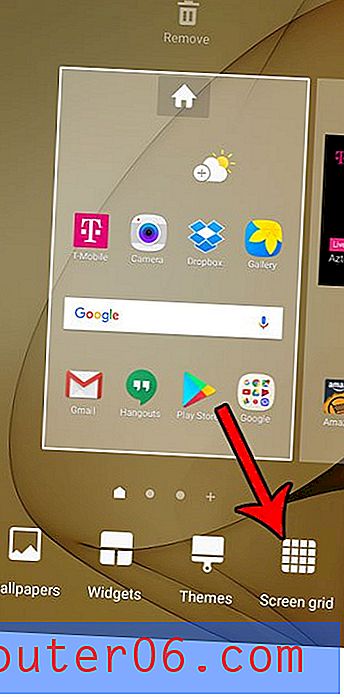
Schritt 3: Wählen Sie das gewünschte Bildschirmlayout aus und berühren Sie die Schaltfläche Übernehmen . Beachten Sie, dass Sie im oberen Teil dieses Menüs auf Ihren Bildschirmen nach links und rechts wischen können, um zu sehen, wie diese Bildschirme mit einer anderen Bildschirmrasterkonfiguration aussehen.
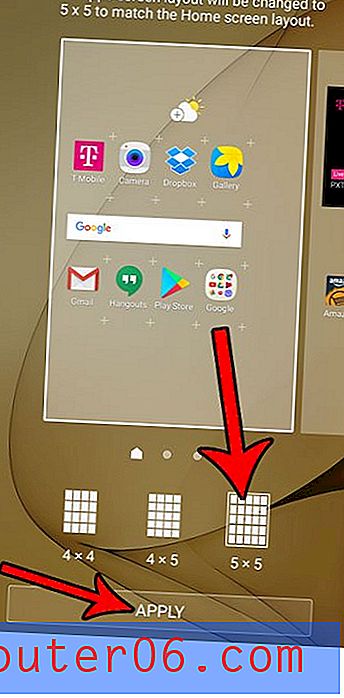
Wussten Sie, dass es eine integrierte Möglichkeit gibt, ein Bild von Ihrem Android-Bildschirm aufzunehmen? Erfahren Sie, wie Sie in Android Marshmallow Screenshots machen und diese einfache Möglichkeit nutzen, um das, was Sie auf Ihrem Bildschirm sehen, mit anderen zu teilen.